Google Photos er en av de mest populære skyplattformene for å sikkerhetskopiere bildene dine på iPhone og Android-enheter. Bortsett fra å fungere som en bildegalleri-app, tilbyr den i hovedsak omfattende funksjoner, for eksempel smart søk, fotoredigering og mer. Du kan imidlertid ikke bruke den når Google Foto ikke laster opp videoene og bildene dine. Derfor forteller denne artikkelen deg 5 løsninger for å løse dette problemet på iPhone og Android.
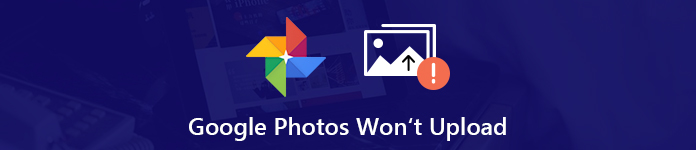
- Del 1: 6 Løsninger for å fikse Google Foto lastes ikke opp på mobil
- Del 2: Beste alternativ til Google Photos
- Del 3: Vanlige spørsmål om Google Foto lastes ikke opp
Del 1: 6 Løsninger for å fikse Google Foto lastes ikke opp på mobil
Når Google Foto ikke sikkerhetskopierer mediefilene dine, må du først sjekke lagringsplassen. Hvis du har nok plass, kan du utføre løsningene nedenfor, som kan hjelpe deg med å bli kvitt problemene raskt.
Løsning 1: Start enheten på nytt
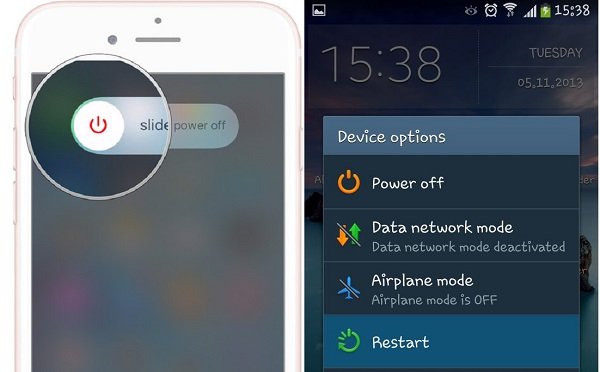
På iPhone, trykk på Power -knappen til avstengingsskjermen dukker opp. Flytt bryteren fra venstre til høyre. Vent noen sekunder etter at iPhone-skjermen blir svart. Trykk deretter på Power -knappen for å slå den på igjen.
Hold på Power -knappen for å åpne dialogboksen for avslutning. Tap Restart og vent til telefonen skal starte på nytt.
Da vil Google Bilder laste opp bildene og videoene dine.
Flere detaljer om starte en iPhone på nytt er her.
Løsning 2: Tving Lukk Google Foto-appen
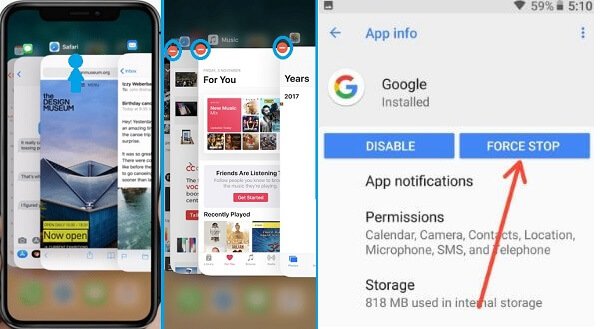
På iPhone går du inn i multitask-skjermen. For iPhone X eller nyere sveiper du opp fra bunnen av startskjermen. For iPhone 8 eller tidligere, dobbelttrykk Hjem-knappen. Sveip til venstre og høyre for å finne Google Foto, og sveip deretter opp på den.
Åpne Innstillinger-appen på Android, trykk på Programmer, velg Google Foto og trykk på Force Stop.
Neste, åpne appen og sjekk om bilder laster opp til Google Bilder igjen.
Løsning 3: Logg på kontoen din på nytt
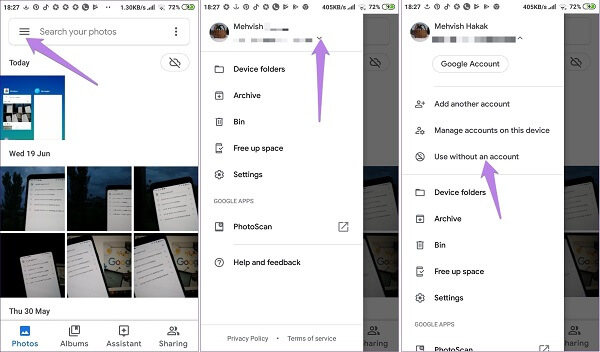
Trinn 1 Når du finner at Google Foto ikke tar sikkerhetskopi av bildene dine, trykker du på Meny knappen i appen.
Trinn 2 Trykk på pilknappen ved siden av e-posten din og velg Bruk uten konto.
Trinn 3 Velg deretter Google-konto for å logge på for å logge på Google-kontoen din.
Google-konto glemt? Bare gjenopprette det nå.
Løsning 4: Aktiver sikkerhetskopiering og synkronisering på nytt
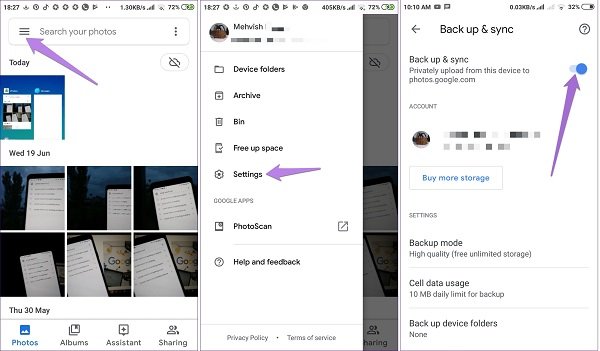
Trinn 1 Deaktiver Sikkerhetskopiering og synkronisering når bilder ikke lastes opp til Google Foto. Trykk på menyknappen i appen og velg Innstillinger for å få alternativet.
Trinn 2 Start deretter mobilenheten på nytt og aktiver sikkerhetskopierings- og synkroniseringsfunksjonen.
Løsning 5: Still automatisk sikkerhetskopi riktig
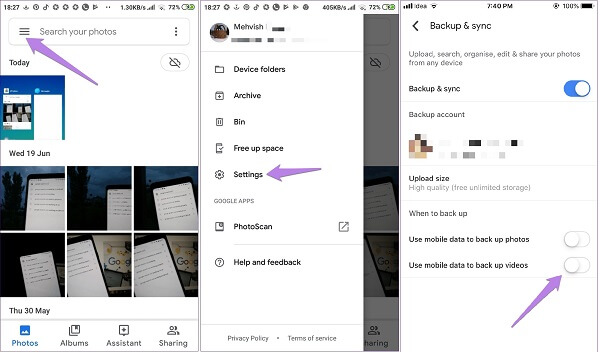
Trinn 1 Kjør Google Photos-appen, trykk på knappen i søkeboksen for å åpne menyskjermen.
Trinn 2 Velg Innstillinger og bla ned til delen Når du skal sikkerhetskopiere.
Trinn 3 Det er to alternativer: Bruk mobildata for å sikkerhetskopiere bilder og Bruk mobildata for å sikkerhetskopiere videoer. Angi dem basert på situasjonen din, og deretter kan du ta sikkerhetskopi av bilder ved hjelp av Google-kontoen.
Hvis Google Foto for eksempel ikke laster opp videoer ved hjelp av mobildata, kan du aktivere den andre.
Del 2: Beste alternativ til Google Photos
Bildene dine lastes opp til Google Foto med et internettnettverk. Noen ganger er du ikke dekket av et godt nettverk. Som et resultat vil ikke Google Foto sikkerhetskopiere videoer og bilder. Hvorfor ikke prøve et alternativ, for eksempel Apeaksoft MobieTrans.
- Sikkerhetskopier bilder på iPhone eller Android med en USB-kabel.
- La deg forhåndsvise alle bilder for selektiv sikkerhetskopi.
- Behold den originale kvaliteten mens du tar sikkerhetskopi av bilder til PC.
- Bruk maskinvareakselerasjon for å forbedre ytelsen.
- Støtt alle iPhones og Android-enheter fra større produsenter.
Kort sagt, det er den beste alternative løsningen å ta sikkerhetskopi av bilder og videoer når Google Foto fungerer unormalt.
Slik sikkerhetskopierer du bilder fra mobil til PC
Trinn 1 Koble mobilenheten til PCen din
Start MobieTrans når du har installert den på datamaskinen. Koble deretter iPhone- eller Android-telefonen til maskinen med en USB-kabel.
Tips: For iOS 13/14 må du oppgi passordet ditt for å opprette forbindelsen.

Trinn 2 Forhåndsvis bilder på håndsettet
Gå til Bilder fra venstre sidefelt, og du kan se alle bilder på mobilenheten din på høyre panel. De er organisert etter album og dato. Hvis du vil sikkerhetskopiere andre datatyper, for eksempel videoer, kan du gå til videoer kategorien for å forhåndsvise den.

Trinn 3 Sikkerhetskopier bilder raskt til PC
Sørg for å sjekke alle bilder og videoer som du har tenkt å sikkerhetskopiere til datamaskinen. Klikk deretter på PC-knappen og velg din maskin. I popup-dialogen angir du en bestemt plassering for å lagre mediefilene og starte sikkerhetskopieringen. Når det er gjort, trykk på Åpne mappe -knappen for å sjekke om bilder er sikkerhetskopiert uten Google Photos.

Del 3: Vanlige spørsmål om Google Foto lastes ikke opp
Hvorfor vises ikke bildene mine i Google Bilder?
Svar: Det er flere grunner til at bildene dine ikke vises i Google Foto, for eksempel utilstrekkelig plass, inkompatible filformater. For eksempel vil Google Foto slå Live Photos til stillbilder.
Google Bilder kan ikke laste opp element som hoppet over
Svar: Noen bilder og videoer hoppes over, mens andre ikke gjør det når de lastes opp til Google Foto. Årsakene er kompliserte, som filer er for store. Vi foreslår at du prøver å laste dem opp igjen. Hvis problemet vedvarer, bør du plukke opp et alternativt verktøy.
Hva er Google Photos filstørrelsesgrense?
Svar: Google Foto og andre Google-skytjenester deler 15 GB gratis lagringsplass for hver konto. Hvis du vil spare begrenset lagringsplass, kan du bruke Google Foto-komprimering å innse det.
Konklusjon
Denne guiden viser deg en fullstendig sammenligning mellom Google Photos og Amazon Photos. Hvis du er ute etter en skylagring for fotobackup, bør du ta avgjørelsen. På den annen side anbefaler vi en mer kostnadseffektiv måte, Apeaksoft MobieTrans, for å synkronisere bildene dine mellom mobil og datamaskin. Har du flere spørsmål relatert til Google Photos kontra Amazon Photos? Legg igjen en melding nedenfor.




